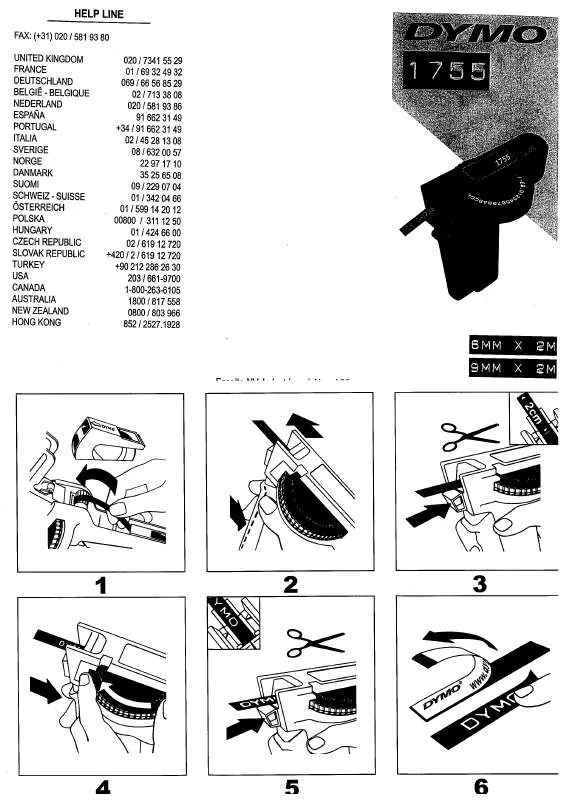Mode d'emploi DYMO 1755
UneNotice offre un service communautaire de partage, d'archivage en ligne et de recherche de documentation relative à l'utilisation de matériels ou logiciels : notice, mode d'emploi, notice d'utilisation, guide d'installation, manuel technique... N'OUBLIEZ PAS DE LIRE LE MODE D'EMPLOI AVANT D'ACHETER!
Si le contenu de ce document correpond à la notice, au mode d'emploi, à la liste d'instruction, d'installation ou d'utilisation, au manuel, au schéma de montage ou au guide que vous cherchez. N'hésitez pas à la télécharger. UneNotice vous permet d'accèder facilement aux informations sur le mode d'emploi DYMO 1755. Nous espérons que le manuel DYMO 1755 vous sera utile.
Vous possédez un DYMO 1755, avec UneNotice, vous allez pouvoir mieux l'utiliser. Si vous avez un problème avec votre DYMO 1755, pensez à consulter les dernières pages du mode d'emploi qui contiennent souvent les principales solutions.
Extrait du mode d'emploi : notice DYMO 1755
Les instructions détaillées pour l'utilisation figurent dans le Guide de l'utilisateur.
[. . . ] 4 Familiarisation avec l'étiqueteuse . Aperçu de l'étiquette . Création d'étiquettes de longueur fixe . Création d'étiquettes à plusieurs lignes . [. . . ] Tout texte qui n'entre pas dans la longueur fixe est affiché en ombré sur l'écran.
Création d'étiquettes à plusieurs lignes
Le nombre maximum de lignes que vous pouvez imprimer sur une étiquette est de quatre. Celui-ci dépend par ailleurs de la largeur d'étiquette que vous avez sélectionnée.
Largeur de l'étiquette Nombre maximum de lignes
Servez-vous des touches de navigation vers la gauche et la droite pour sélectionner le format vertical. Si vous utilisez du texte vertical avec un style de soulignement, le soulignement n'est pas imprimé.
6 mm (1/4 po) 9 mm (3/8 po) 12 mm (1/2 po) 19 mm (3/4 po)
1 ligne 2 lignes 3 lignes 4 lignes
Pour créer une étiquette à plusieurs lignes
1 Tapez le texte de la première ligne et appuyez sur 2 Tapez le texte
.
appuyez sur
3 Appuyez sur
de chaque ligne supplémentaire et après chaque ligne de texte. pour imprimer.
7
Utilisation du Clipart, des symboles et des caractères spéciaux
Vous pouvez ajouter du Clipart, des symboles, de la ponctuation et d'autres caractères spéciaux dans vos étiquettes.
3 Lorsque vous identifiez cette image, appuyez sur
pour ajouter l'image Clipart sur votre étiquette.
Ajout de symboles
L'étiqueteuse prend en charge le jeu de symboles étendu montré ci-dessous.
' : !( + ~ >
Ajout de Clipart
L'étiqueteuse propose le Clipart montré ci-dessous.
" / ¡ ) £ ¹ ¾
, \ ?{ $ * = ²
. | ¿ } ¢ ÷ % ³ §
; & _ [ ¥ ±
' @ · ] # ^ < °
L © ® TM
½
¶
¼
Pour insérer un symbole
!
1 Appuyez sur
Insert
1 Appuyez sur
Insert
, sélectionnez Symboles puis
appuyez sur
.
2 Servez-vous des touches de navigation vers le haut et
Pour insérer une image Clipart , sélectionnez Images Clipart puis appuyez sur .
le bas ou vers la gauche et la droite pour sélectionner le symbole voulu.
3 Lorsque vous identifiez le symbole, appuyez sur
2 Servez-vous des touches de navigation vers le haut et
pour l'ajouter sur votre étiquette.
le bas ou vers la gauche et la droite pour sélectionner l'image Clipart voulue.
8
!Vous pouvez ajouter un symbole rapidement en vous servant de la touche Symbole, .
Ajout de caractères internationaux
L'étiqueteuse prend en charge le jeu de caractères latins étendu. Apres avoir appuyé sur la touche Accent, , appuyez sur une lettre pour afficher un menu renfermant toutes les variantes disponibles de cette lettre. Par exemple, si la langue que vous avez sélectionnée est le français, et si vous appuyez sur la touche Accent puis sur la touche a, vous verrez les lettres a à â æ et toutes les variantes disponibles. Les variantes des caractères et l'ordre dans lequel elles apparaissent dépendent de la langue que vous avez sélectionnée. Pour insérer du texte enregistré
1 Placez le curseur à l'emplacement de l'étiquette où
affiché sur l'écran et appuyez sur appuyez sur .
.
4 Sélectionnez comment imprimer le texte lisible et
Modification d'un code-barres
Il est possible de modifier le texte d'un code-barres existant. Pour modifier un code-barres
1 Placez le curseur sur le texte du code-barres.
vous voulez insérer le texte.
2 Appuyez sur
Insert
, sélectionnez Texte enre. puis
appuyez sur
.
Le premier emplacement de la mémoire s'affiche.
3 Servez-vous des touches de navigation pour
L'indicateur du code-barres s'affiche à l'écran.
2 Saisissez un caractère (n'importe lequel).
sélectionner le texte que vous souhaitez insérer.
4 Appuyez sur
L'écran de modification de code-barres s'affiche.
3 Modifiez le texte du code-barres et appuyez sur
.
.
Le texte est inséré dans l'étiquette courante.
Suppression d'un code-barres
Les codes-barres sont saisis sur l'étiquette en tant que caractères uniques. Pour supprimer un code-barres
1 Mettez le curseur à la fin du texte du code-barres
Entretien de l'étiqueteuse
L'étiqueteuse est conçue pour être utilisée durant plusieurs années sans défaillance et ne nécessite que peu d'entretien. Nettoyez votre étiqueteuse de temps en temps pour garantir son bon fonctionnement. Nettoyez la lame chaque fois que vous remplacez la cassette d'étiquettes. Pour nettoyer la lame
1 Retirez la cassette d'étiquettes. 2 Appuyez sur le bouton de découpe et maintenez-le
affiché sur l'écran.
2 Appuyez sur
.
Mémoire de l'étiqueteuse
L'étiqueteuse est dotée d'une fonction de mémoire puissante qui vous permet d'enregistrer le texte d'un maximum de neuf étiquettes fréquemment utilisées. Vous pouvez rappeler les étiquettes enregistrées et aussi insérer le texte enregistré dans une étiquette.
enfoncé pour exposer la lame. Voir Figure 7.
Outil de nettoyage Tête d'impression Appuyez et maintenez enfoncé
Enregistrement d'une étiquette
Vous pouvez enregistrer jusqu'à neuf étiquettes fréquemment utilisées. Quand vous enregistrez une étiquette, le texte et tout le formatage sont enregistrés. [. . . ] · Branchez l'adaptateur de chargement à l'étiqueteuse pour recharger le blocbatterie. Voir "Chargement de la batterie". · Nettoyez la tête d'impression. · Assurez-vous que la cassette soit insérée correctement. [. . . ]
CONDITIONS DE TELECHARGEMENT DE LA NOTICE DYMO 1755 UneNotice offre un service communautaire de partage, d'archivage en ligne et de recherche de documentation relative à l'utilisation de matériels ou logiciels : notice, mode d'emploi, notice d'utilisation, guide d'installation, manuel technique...notice DYMO 1755